国旅手游网提供好玩的手机游戏和手机必备软件下载,每天推荐精品安卓手游和最新应用软件app,并整理了热门游戏攻略、软件教程、资讯等内容。欢迎收藏
网友纯净提问:iphone7中设置来电铃声的操作步骤有哪些
想为自己的iphone7手机设置来电铃声,该怎么操作呢?接下来,就为各位讲解了iphone7中设置来电铃声的操作步骤。
第一步:将铃声导入进手机
1、电脑下载iTunes软件

2、打开iTunes,点击“文件”——“将文件添加到资料库”,选择要添加的歌曲,点击“打开”
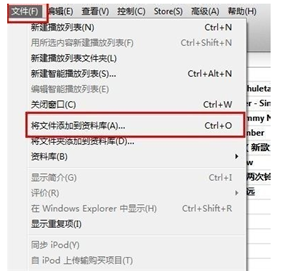
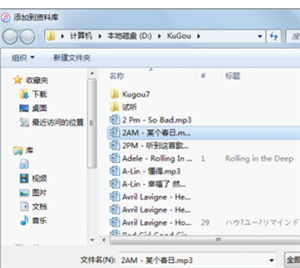
3、歌曲已添加进来,选中歌曲,右击,点击“显示简介”——“选项”——勾选“开始”“停止”时间(时间应小于40s)——“确定”。
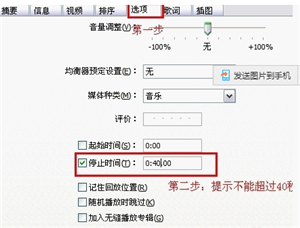
4、选中新创建的40s歌曲(一定要选中,否则“创建AAC版本”这几个字是灰色的),点击“文件”——“转换”——“创建AAC版本”
5、选中新创建的歌曲,右击,选择“在windows资源管理器中显示”,将歌曲重命名,把“m4a”格式改成“m4r”,在跳出的窗口选择“是”即可。
6、点击“音乐”——点击“编辑菜单”——勾选“铃声”选项——确定(此步骤很重要,是为了让“铃声”选项在列表中直接显示出来。)
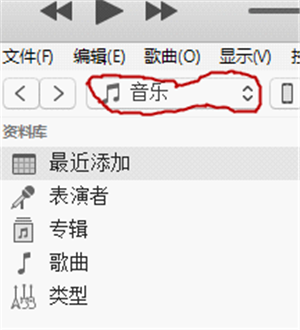
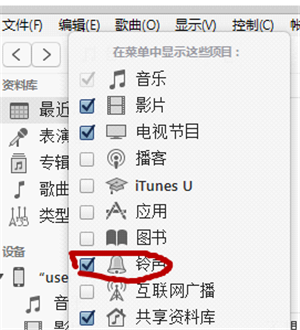
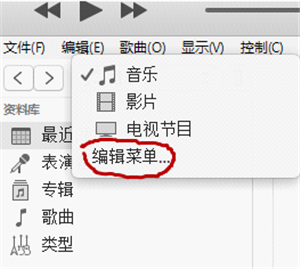
7、点击“音乐”——“铃声”(此“铃声”选项是上一步添加进来的),进入铃声界面。
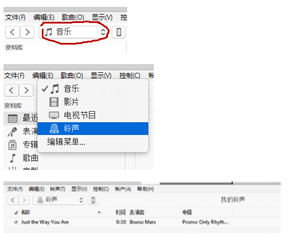
8、在铃声界面里,点击“文件”——点击“将文件添加到资料库”,按以下目录选择 ”C盘- users - user - 我的音乐 - itunes - itunes media - music “,添加之前制作的铃声,点击确定。
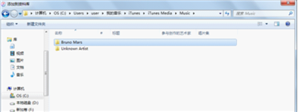
9、将苹果手机与电脑用数据线连接。然后在“设备”里打开“iphone”选择“铃声”,在“同步铃声”项打钩,选择“所有铃声”,或者“选定铃声”,然后选择“同步”,即可。
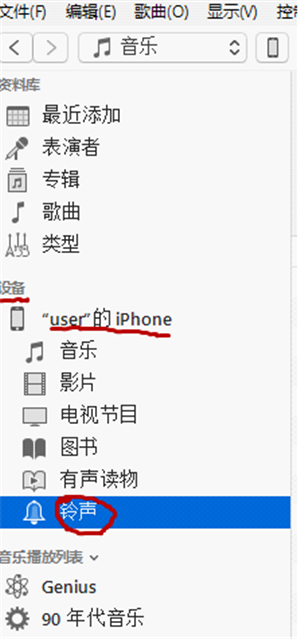
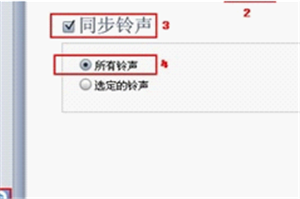
第二步:为手机设置铃声
1、首先我们在桌面找到并点击【设置】
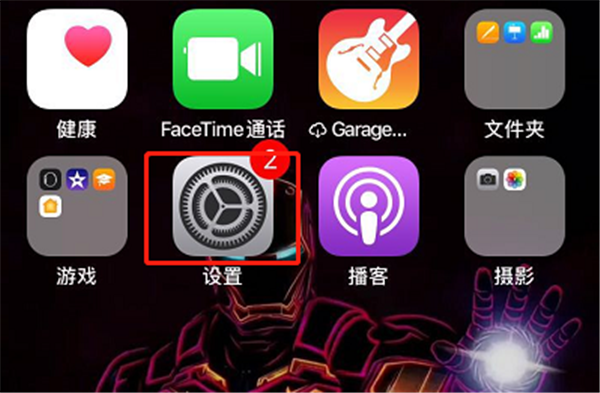
2、在【设置】菜单中点击打开【声音】
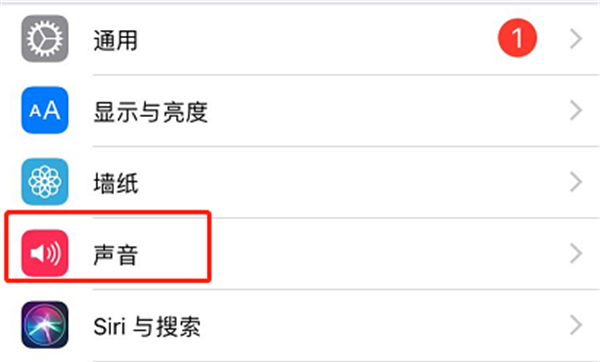
3、这时我们可以看到【电话铃声】的选项,点击进入
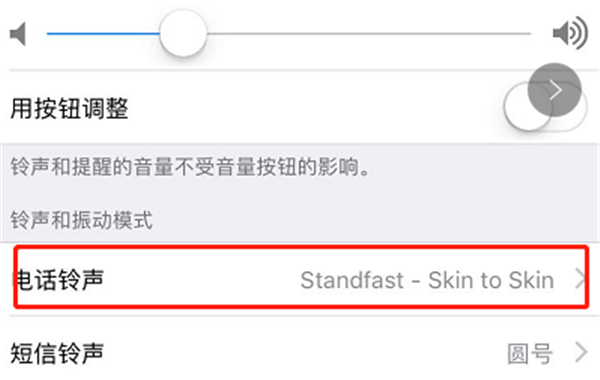
4、打开之后可以看到我们刚刚从电脑导入的铃声,点击勾选就设置成功了。
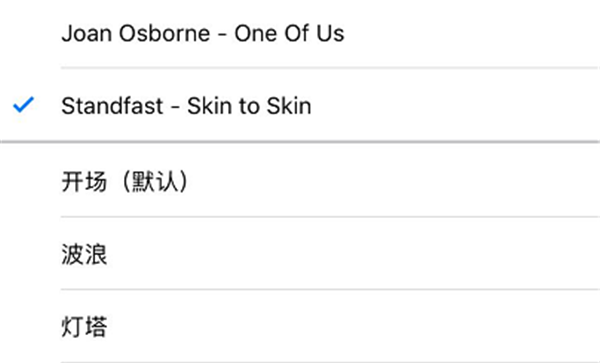
上文就是小编为你们讲解的iphone7中设置来电铃声的操作步骤,你们都学会了吗?
关于《iphone7中设置来电铃声的操作步骤》相关问题的解答冰芙小编就为大家介绍到这里了。如需了解其他软件使用问题,请持续关注国旅手游网软件教程栏目。
版权声明:本文内容由互联网用户自发贡献,该文观点仅代表作者本人。本站仅提供信息存储空间服务,不拥有所有权,不承担相关法律责任。如果发现本站有涉嫌抄袭侵权/违法违规的内容,欢迎发送邮件至【1047436850@qq.com】举报,并提供相关证据及涉嫌侵权链接,一经查实,本站将在14个工作日内删除涉嫌侵权内容。
本文标题:【iphone7中设置来电铃声的操作步骤是[iphone7中设置来电铃声的操作步骤是什么]】
本文链接:http://www.citshb.com/class305579.html
